Lub moos nyob rau hauv Windows operating system yog nyob ntawm sab xis ntawm qhov kev ceeb toom ntawm lub chaw haujlwm. Lawv nthuav tawm lub sijhawm tam sim no, tuaj yeem ua tiav nrog lub sijhawm nyob hauv Is Taws Nem, dhau ntawm lub moos moos, koj tuaj yeem hu rau daim ntawv qhia hnub, teem sijhawm sijhawm. Yog tias lub moos tseem tsis tau siv, nws tuaj yeem kaw.
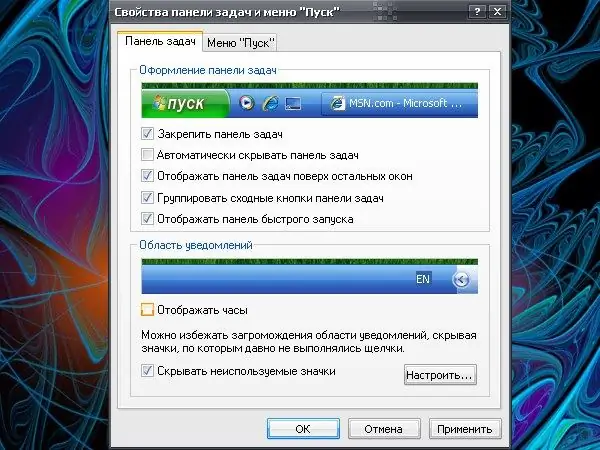
Cov Lus Qhia
Kauj ruam 1
Txhawm rau txhim kho lub moos hauv Windows kev khiav hauj lwm, "Hnub thiab Sijhawm" cov khoom siv tau siv, tab sis kom xiam lawv, koj yuav tsum qhib lwm cov khoom siv - "Taskbar thiab Start Menu". Qhov no tuaj yeem ua tiav ntau txoj hauv kev, qhov kev xaiv tsuas yog nyob ntawm tus neeg siv qhov kev xaiv xwb.
Kauj ruam 2
Qhov kev xaiv thib ib: los ntawm Start menu, qhib lub Control Vaj Huam Sib Luag. Nyem rau ntawm "Taskbar thiab Pib Menu" icon hauv kab "tsos thiab cov ntsiab lus" qeb nrog sab laug nas khawm, lossis nyem nyem rau nws thiab xaiv "Qhib" los ntawm cov ntawv qhia xaiv.
Kauj ruam 3
Yog tias "Lub Vaj Huam Sib Luag" muaj qhov zoo nkauj, xaiv lub cim xav tau tam sim ntawd. Hloov ntawm qhov pom ntawm ib txwm mus rau qeb saib yog nqa tawm siv txoj kab sib txuas-kab nyob ntawm sab laug ntawm lub qhov rais ntawm cov haujlwm pane niaj hnub.
Kauj ruam 4
Qhov kev xaiv thib ob: txoj nyem rau ntawm "Taskbar" thiab xaiv "Properties" los ntawm daim ntawv qhia xaiv. Yog tias koj tsis pom daim Taskbar, txav koj tus cursor nas rau hauv qab ntawm lub vijtsam thiab tos kom nws qhib, lossis nias lub pob ntawm Windows ntawm koj lub keyboard.
Kauj ruam 5
Lub pob ntawm Taskbar thiab Start Menu Properties dialog box qhib. Mus rau "Taskbar" tab hauv nws. Lub tab sawv cev rau cov teb nrog cov txwv thiab cov duab me kom muaj kev kho kom haum (cov duab txo ntawm yuav ua li cas "Taskbar" yuav saib nrog qee yam).
Kauj Ruam 6
Hauv pab pawg "Ceebtoom thaj chaw" nyob hauv qab ntawm lub qhov rais, tshem lub cim teeb tsa los ntawm "Tsom moos" teb. Nyem rau lub pob "Thov" rau cov kev hloov tshiab tshiab kom ua haujlwm, tom qab ntawd kaw cov khoom ntiag tug los ntawm txhaj khawm OK lossis cov cim [x] nyob rau ntawm kaum sab xis saum toj ntawm lub qhov rais.
Kauj Ruam 7
Lub moos yuav xiam thiab, raws li, yuav tsis muab tso tawm rau ntawm "Taskbar". Txhawm rau rov qab moos ua nws qhov chaw qub, rov ua txhua kauj ruam uas tau piav qhia saum toj no thiab teeb tus cim rau hauv "Tsom moos moos" teb. Siv cov chaw tshiab, kaw cov qhov rai.







